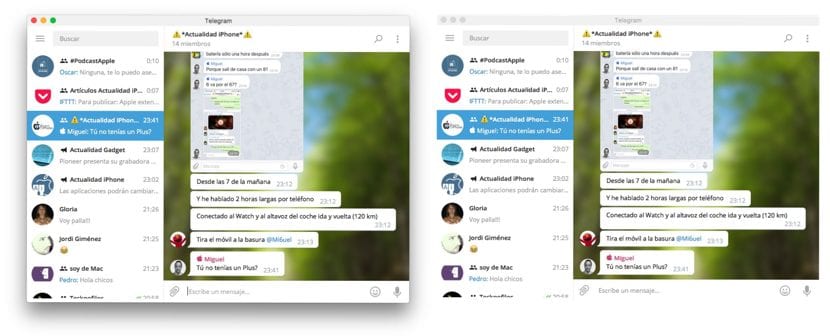
De forma nativa en el nostre Mac i sense fer ús d'aplicacions de tercers, podem realitzar captures de pantalla de les nostres aplicacions. Tot i això, en la Mac App Store podem trobar un gran nombre d'aplicacions que ens ofereixen més opcions que les establertes pel sistema operatiu, com pot emmagatzemar totes les finestres obertes en aquest moment separades per capes en un arxiu PSD (Screenshot Capture), una opció que pot ser molt útil segons les circumstàncies. Però en la majoria d'ocasions no cal recórrer a aquest tipus d'aplicacions ja que macOS ens permet a més determinats ajustos, com pot ser l'ombra de la finestra que hem capturat.
Potser alguns de vosaltres, molt poc sapigueu que quan capturem una finestra específica a través de la combinació de tecles CMD + SHIFT + 4 + TECLA ESPAI la ombra de la finestra que hem capturat es pot eliminar, perquè la imatge sigui menys ampla i puguem ubicar-la sense haver de modificar la mida complet de la imatge, el que redueix la finestra en qüestió que hem capturat i que és el realment interessant. En aquest tutorial anem a mostrar com podem realitzar captures de pantalla sense que aparegui l'ombra que tan bonica queda però que en ocasions és molt poc pràctica.
Realitzar captures de pantalla sense l'efecte ombra
- El procés per realitzar la captura de pantalla d'una finestra en macOS, és el mateix de sempre: CMD + SHIFT +4.
- Un cop es mostra el cursor per seleccionar la zona que volem, premem la tecla ESPAI per seleccionar una finestra en concret, tret que vulguem únicament un part de la pantalla.
- Abans de prémer amb el botó esquerre de l'ratolí sobre la finestra que volem capturar, premerem la tecla Opció mentre pressionem el ratolí.
El resultat el podeu veure a la imatge que encapçala aquest article.